African breathtaking Beauty
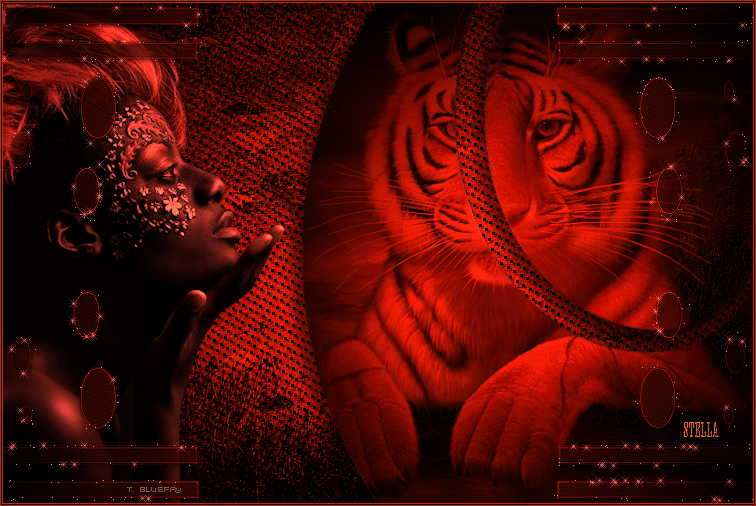
Gracias a Blue fay por dejarme traducir tus tutoriales
Danke Blue fay mir erlaubt zu haben zu übersetzen Ihr tutoriels
Este tutorial es una creación personal de Annemarie. Cualquier parecido con otro no será mas que una coincidencia. Por favor, te pido que respetes su trabajo.
Ha sido traducido con la versión X3 del Psp. Puedes utilizar otras
Puedes encontrar el tutorial original aquí
Tanto el tutorial como mi traducción están registrados en

Para la realización de este tutorial vas a necesitar:
Paint shop pro y el programa Animationshop
Material
Guardar la máscar en la carpeta que tengas destinada para ello
Filtros
Filter FM Tile Tools / Blend Emboss - Aqui
Mura's meister (copie , pole transform , tone) - Aqui
Graphics plus ( colorize , cross shadow )- Aqui
Alien skin Xenofex 2 / Constellation - Aqui
Puedes encontrar la mayor parte de los filtros aqui:
http://malinafiltrosmaniac.blogspot.com/
Si quieres puedes ayudarte de la regla para situarte en la realización del tutorial
Marcador (Arrastra con el raton)

No os olvideis de guardar vuestro trabajo contínuamente
Abrir los tubes en el Psp. Duplicarlos (shift+D) y cerrar los originales
1.
Abrir el tube bluefay TUBE - " 15139B "
2.-
En la Paleta de Colores y Texturas colocar en Primer Plano un color claro. En nuestro caso el color #bf2a0d ![]() Y en Segundo Plano el color negro
Y en Segundo Plano el color negro
3.-
Con la ayuda de estos dos colores vamos a configurar un gradiente estilo Reflejos, con los siguientes valores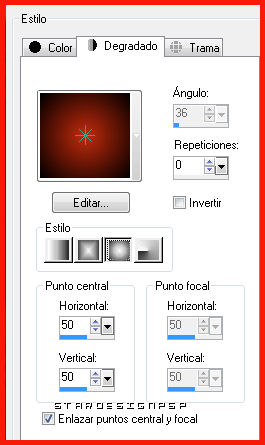
4.-
Abrir una nueva imagen de 750 x 500 pixels transparente
Llenar con el gradiente
5.-
Capas_ Nueva capa de trama
Selecciones_ Seleccionar todo
6.-
Activa el tube Textured Background 8 by Fairiegoodmother
7.-
Edición_ Copiar
8.-
Edición_ Pegar en la selección
Selecciones_ Anular selección
9.-
Capas_ Modo de capas_ Superposición
10.-
Efectos_ Complementos_ Fm tile tools /Blend emboss
Por defecto
11.-
Capas_ Fusionar_ Fusionar visibles
12.-
Abrir el tube bluefay vorlage 1
13.-
Edición_ Copiar
14.-
Edición_ Pegar como nueva capa
15.-
Efectos_ Complementos_ Mura's meister / Copies / Tiling ( angle )
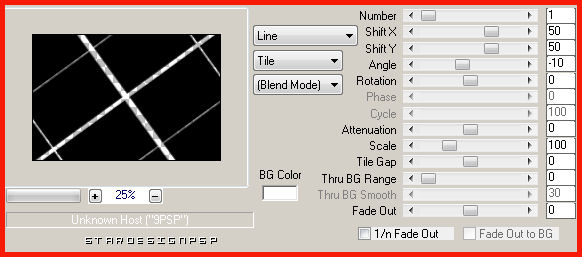
16.-
Efectos_ Complementos_ Mura's meister / Pole transform
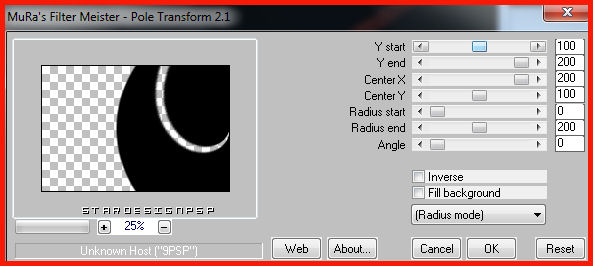
17.-
Capas_ Duplicar
Situaros sobre la capa original
18.-
Efectos_ Complementos_ Mura's meister / Tone
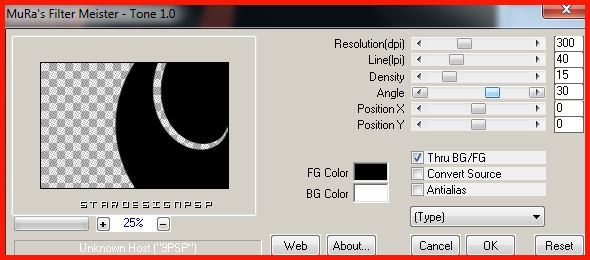
19.-
Efectos_ Efectos 3D_ Sombra en el color negro
2_ 2_ 50_ 2
20.-
Capas_ Fusionar_ Fusionar con la capa inferior
Situaros en la capa de más arriba de la paleta de capas
21.-
Selecciones_ Seleccionar todo
Selecciones_ Flotar
Selecciones_ Fijar
Llenar con el gradiente del principio
No quitar la selección
22.-
Abrir el tube - " Macha oct08 misted river "
23.-
Edición_ Copiar
24.-
Edición_ Pegar como nueva capa
Colocar en la parte de la derecha

25.-
Selecciones_ Invertir
Edición_ Cortar
Selecciones_ Invertir
No quitar la selección
26.-
Efectos_ Complementos_ Fm tile tools / Blend emboss
Valores por defecto
27.-
Capas_ Nueva capa de trama
28.-
Abrir el tube " LU GD @ Toucan Art Tiger 01 "
29.-
Edición_ Copiar
30.-
Edición_ Pegar en la selección
Selecciones_ Anular selección
31.-
Capas_ Fusionar_ Fusionar con la capa inferior
32.-
Capas_ Modo de capas_ Superposición
33.-
Capas_ Fusionar_ Fusionar con la capa inferior
34.-
Efectos_ Efectos 3D_ Sombra en el color negro
10_ -10_ 50_ 15
35.-
Abrir el tube - " 15139B "
36.-
Edición_ Copiar
37.-
Edición_ Pegar como nueva capa

38.-
Capas_ Fusionar_ Fusionar visibles
39.-
Efectos_ Complementos_ Graphics plus / Colorize
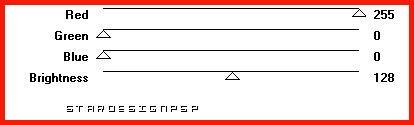
40.-
Efectos_ Complementos_ Graphics plus / Cross shadow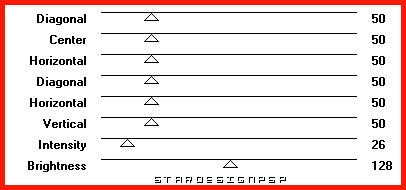
41.-
Imagen_ Agregar bordes_ Simétrico_ 1 pixel en el color #BF2909
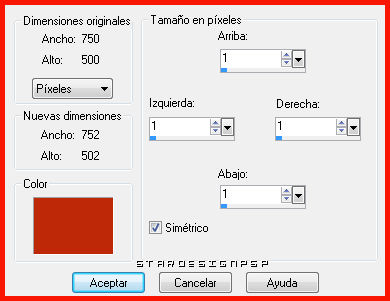
42.-
Imagen_ Agregar bordes_ Simétrico_ 1 pixel en el color negro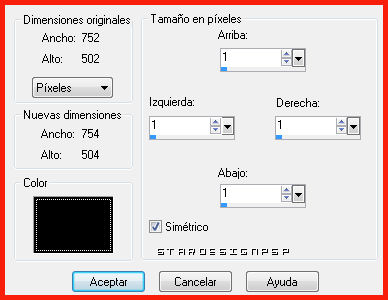
43.-
Imagen_ Agregar bordes_ Simétrico_ 1 pixel en el color #BF2909
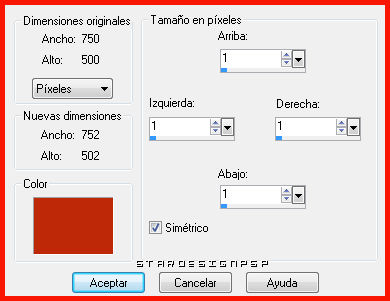
44.-
Selecciones_ Seleccionar todo
Selecciones_ Modificar_ Contraer_ 3 pixels
45.-
Capas_ Nueva capa de trama
Llenar con el gradiente
46.-
Capas_ Cargar o guardar máscara_ Cargar máscara del disco
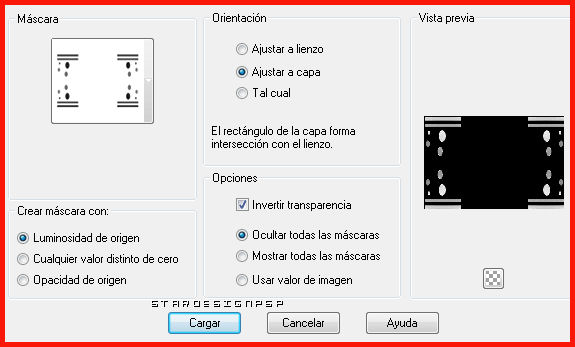
47.-
Capas_ Fusionar grupo
48.-
Efectos_ Efectos 3D_ sombra en el color negro
2_ 2_ 50_ 2
49.-
Efectos_ Efectos de Borde_ Realzar más
Llamar a esta capa Animación
50.-
Firmar vuestro trabajo
51.-
Situaros sobre la capa Animación
52.-
Efectos_ Complementos_ Alien Skin Xenofex 2 / Constellation
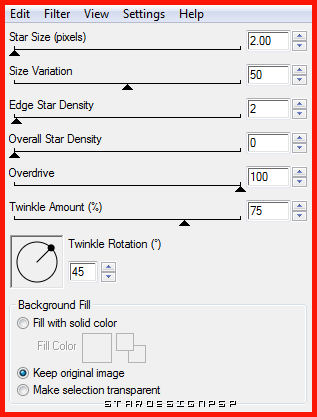
53.-
Efectos_ Complementos_ Graphics plus / Colorize
Con los mismos valores que en el paso 36
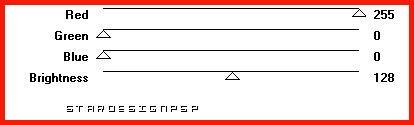
54.-
Edición_ Copia especial_ Copia fusionada
55.-
Abrir el Animation Shop
Edición_ Pegar como nueva animación
Regresar de nuevo al Paint Shop Pro
56.-
Anular las 2 últimas operaciones
57.-
Efectos_ Complementos_ Alien Skin Xenofex 2 / Constellation
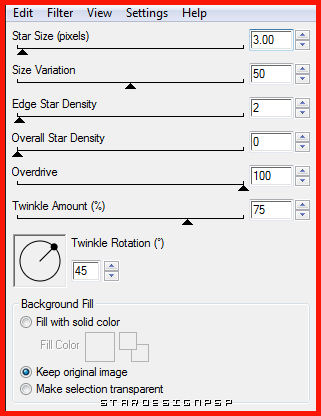
58.-
Efectos_ Complementos_ Graphics plus / Colorize
Con los mismos valores que en el paso 36
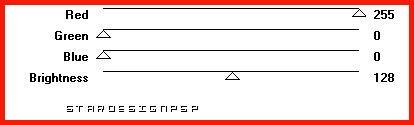
59.-
Edición_ Copia especial_ Copia fusionada
60.-
En el Animation Shop
Edición_ Pegar después del marco activo
61.-
Edición_ Seleccionar todo
62.-
Lanzar la animación
Si todo es correcto, y te gusta
Guardar en formato Gif optimizado
Confío que te hayas divertido haciendo este tutorial
Gracias por haberlo hecho o interpretado
Si tienes alguna duda sobre este tutorial puedes enviar un correo a Annemarie o a mi. Cualquiera de las dos intentaremos solucionar cuanto antes el problema
mailto:karoline.kira@aon.at
